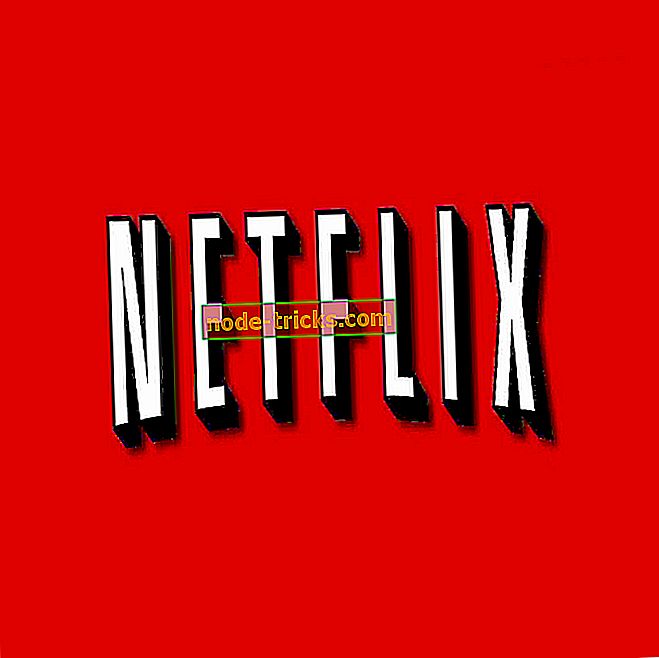Kaip naudoti senas „Skype“ versijas „Windows 10“, „8“, „7“ versijose
Gali būti, kad naudojate senesnes „Skype“ versijas „Windows 7“, „Windows 8“ ar „Windows 10“ operacinėse sistemose dėl kelių priežasčių. Svarbiausia yra tai, kad „Microsoft“ nepalaiko senesnių šios programos versijų. Tačiau nesijaudinkite ir toliau skaitykite šį vadovą, kad sužinotumėte, kaip naudoti senesnes „Skype“ versijas net „Windows 8“, „Window 10“ arba „Windows 7“.
Paprastai „Windows“ neleis įdiegti „Skype“ versijos, senesnės nei „Skype“ 6.13. Tai dažniausiai neleis jums prisijungti, kaip paprastai. Tačiau vartotojai gali nepatikti naujoms „Skype“ versijoms, nes, viena vertus, jie neleis jums užblokuoti reklamos programoje. Be to, naujesnės „Skype“ versijos užima didžiulę „Windows 8“, „Windows 10“ atminties dalį ir taip sulėtina kompiuterį.
Kaip padaryti seną „Skype“ versiją darbui „Windows 10“, 8, 7 versijose
1. Sukurkite senosios „Skype .exe“ failo atsarginę kopiją
- Jums reikės sukurti atsarginės failo kopiją, kurią turite už senesnę „Skype“ versiją.
Pastaba: galite kopijuoti atsarginę kopiją USB atmintinėje arba nešiojamame standžiajame diske.
- Eikite į „Windows“ parduotuvę ir įdiekite naujausią „Skype“ versiją, skirtą „Windows 8“ arba „Windows 10“ operacinėms sistemoms.
- Prisijunkite prie „Skype“, kaip paprastai, bet įsitikinkite, kad pažymėsite langelį šalia „Automatinis prisijungimas“ funkcijos.
- Dabar uždarykite „Skype“ programą.
- Eikite į „C: /“ skaidinį „Windows“ sistemoje ir dukart spustelėkite (kairįjį pelės klavišą) aplanke „Program Files“.
- Dabar aplanke „Programų failai“ turėtumėte turėti „Skype“ programos aplanką.
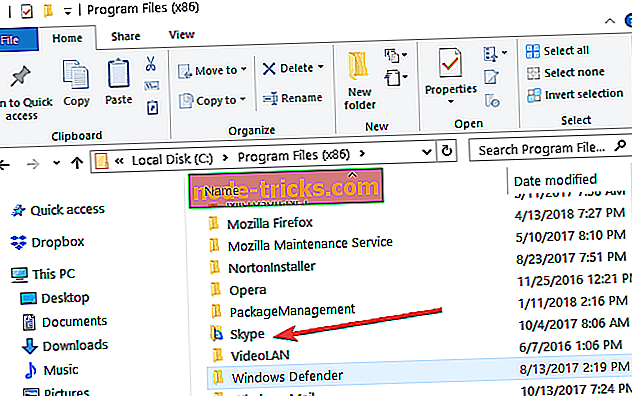
- „Skype“ aplanke turėsite pakeisti vykdomąjį failą su senesne „Skype“ versija, kurią norite naudoti.
- Po to, kai jį pakeitėte, dukart spustelėkite vykdomąjį failą (kairysis paspaudimas).
- Po to, kai paleisite vykdomąjį failą, galėsite paleisti senesnę „Skype“ versiją, nes jau išsaugojote naudotojo paskyros duomenis su nauja versija.
2. Naudokite „Skype“ config.xml failą
- Įdiekite „Skype“ iš „Windows“ parduotuvės.
- Baigę diegti turėsite vėl prisijungti naudodami savo vartotojo abonementą ir slaptažodį.
Pastaba: dar kartą pažymėkite laukelį šalia „Auto prisijungimas, kai pradedate„ Skype “
- Užsiregistravę uždarykite „Skype“ versiją.
- Dar kartą atidarykite „Skype“ programą.
- Paspauskite ir palaikykite mygtuką „Windows“ ir mygtuką „R“.
- Parašykite „Run“ lange, atidarę šią eilutę „% APPDATA% Skype“
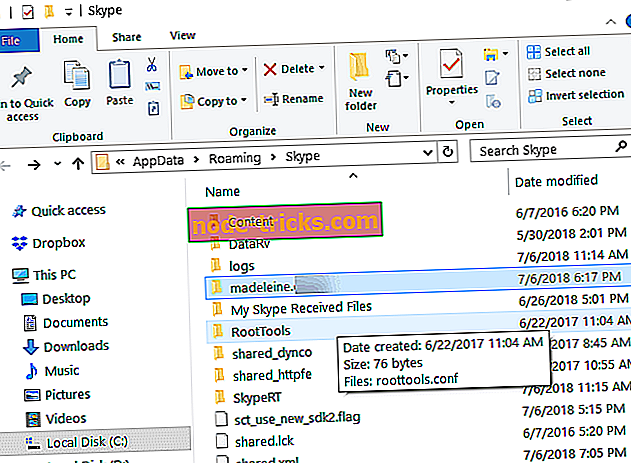
- Eikite į savo vartotojo abonemento aplanką, atidarykite jį ir suraskite aplanką „config.xml“ su savo paskyros informacija.
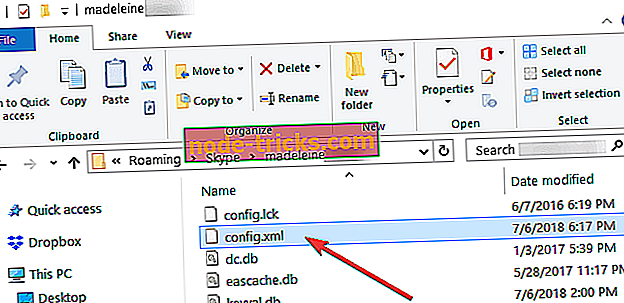
- Dabar paleiskite senesnę „Skype“ versiją, dukart spustelėdami (kairysis paspaudimas) vykdomąjį failą.
- Pamatysite, kad jis automatiškai prisijungs.
Pastaba: ji paprašys atnaujinti „Skype“ programą, tačiau galite praleisti šį iššokantį pranešimą ir tęsti darbą.
Kalbant apie senų „Skype“ versijų naudojimą, galite atsisiųsti ir įdiegti klasikinį „Skype“ „Windows“ darbalaukį iš „Microsoft“ svetainės.
Yra du būdai, kaip toliau naudoti seną „Skype“ versiją. Jei norite, kad šie metodai dirbtų jums ar ne, naudokite toliau pateiktą komentarų skyrių.
UPDATE : Atrodo, kad naudojant senas „Skype“ versijas „Windows 10“ bus sunkiau. „Microsoft“ jau pradėjo stumti vartotojus į naują „Skype“ versiją. Daugelis vartotojų taip pat skundžiasi dėl nuolatinių priminimų, kad mieste yra nauja „Skype“ versija, ir jie baiminasi, kad „Redmond“ milžinas tam tikru momentu privers atnaujinti:
Kiekvieną kartą, kai prisijungsiu prie senojo „Skype“, dabar gaunu ekraną, kuris klausia, ar noriu atnaujinti, taip pat jį gausiu, kai atsijungiu. Tai neįvyko jau seniai po to, kai iš naujo įdiegiau seną versiją. Manau, kad MSN verčia mus greitai atnaujinti. Aš bijo, kad; jie, atrodo, negali atlikti naujos versijos ir nerūpi.
Taigi, kokia jūsų padėtis? Ar planuojate įdiegti naują „Skype“ versiją ateityje?
Redaktoriaus pastaba: šis pranešimas iš pradžių buvo paskelbtas 2014 m. Spalio mėn. Ir nuo to laiko atnaujintas, kad būtų šviežumas ir tikslumas.

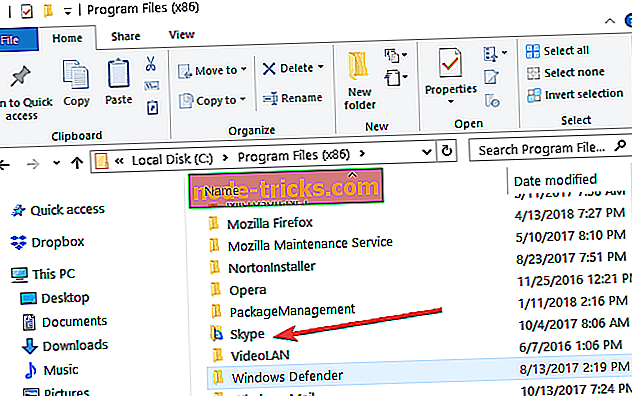
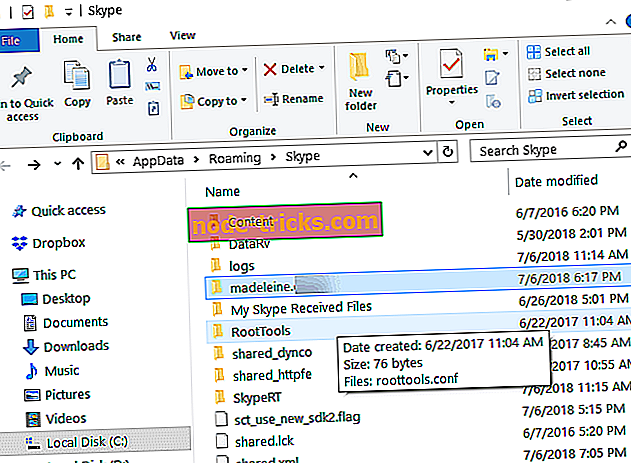
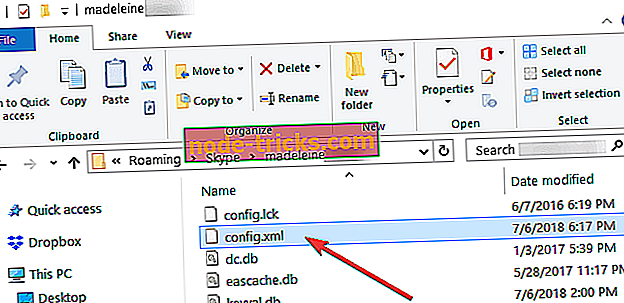



![Kaip išspręsti „Surface Pro Wi-Fi“ problemas [Sprendimai, kurie man buvo naudingi]](https://node-tricks.com/img/fix/747/how-fix-surface-pro-wi-fi-problems-solutions-that-worked.jpg)